环境搭建:
- Windows 64 位
- Python3.7
下载一个开源的Python发行版本Anaconda:
Anaconda是Python的包管理器和环境管理器。Anaconda包括Conda、Python以及一大堆安装好的工具包,比如:numpy、pandas等。
VScode集成git和debug功能,小巧但功能十分强大。。
或
清华静像:https://mirrors.tuna.tsinghua.edu.cn/anaconda/archive/?C=M&O=A

安装Anaconda
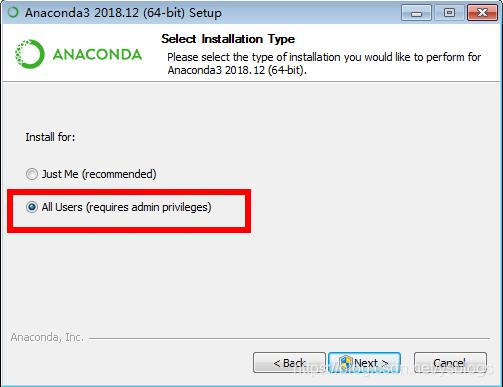
选择安装位置:
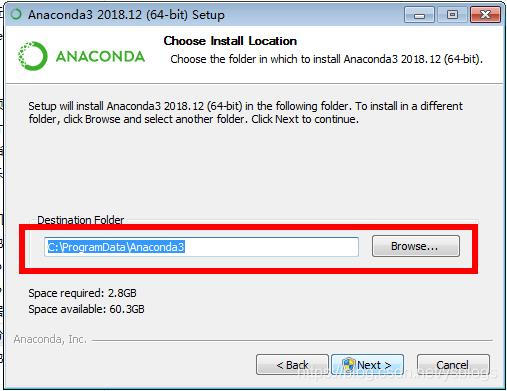
上面是将Anaconda 添加至环境变量,可以勾选;下面是将Anaconda设为默认的python环境。
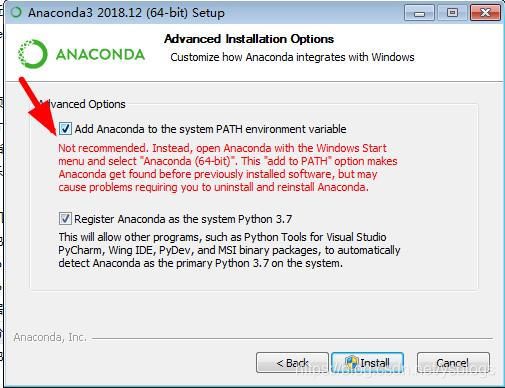
安装IDE工具 VSCode
Visual Studio Code 是微软推出的跨平台编辑器。它采用经典的VS的UI布局,功能强大,扩展性很强.
官网:https://code.visualstudio.com/Download
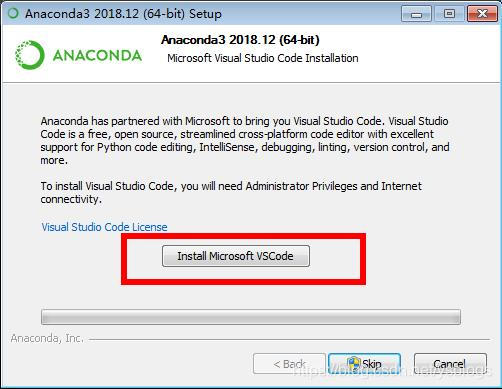
我这里去掉两个勾选框,不需要查看官方文档学习。
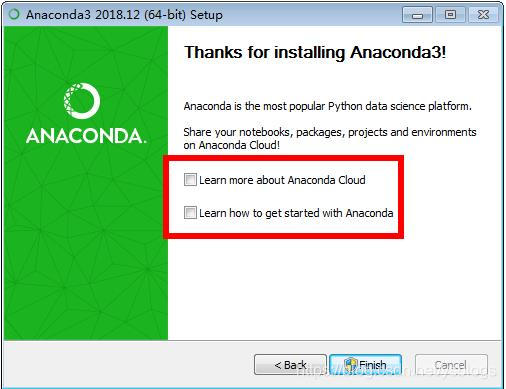
测试是否安装正确
在cmd命令下输入:conda info 看到如下图表示你已安装成功
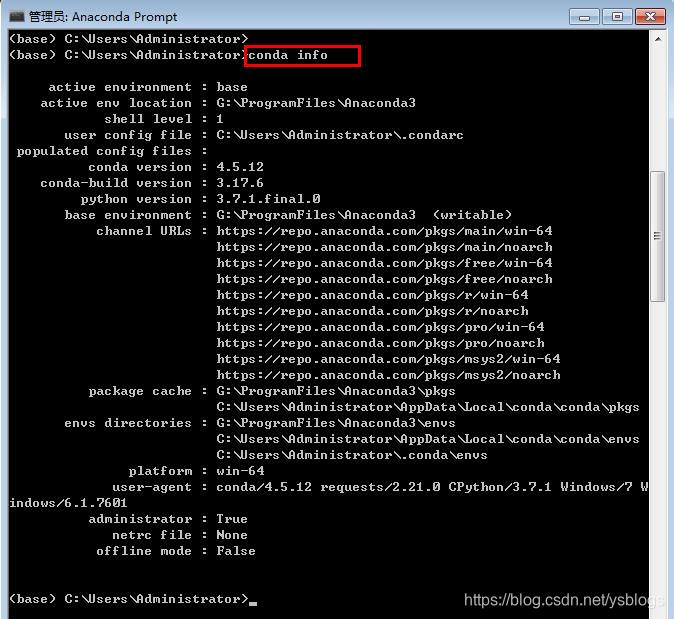
Anaconda-Prompt
Windows下点击“开始”----->输入:anaconda prompt------>搜索,打开命令行终端界面
输入命令:conda list 列出所有安装的工具包。
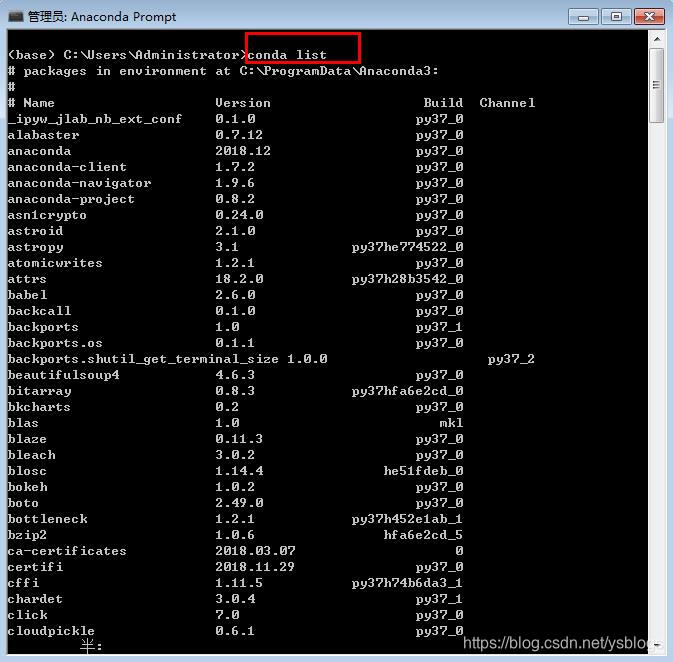
输入命令:python -V 查看python版本(注意:大写字母V)
输入命令:python 进入交互式python终端环境
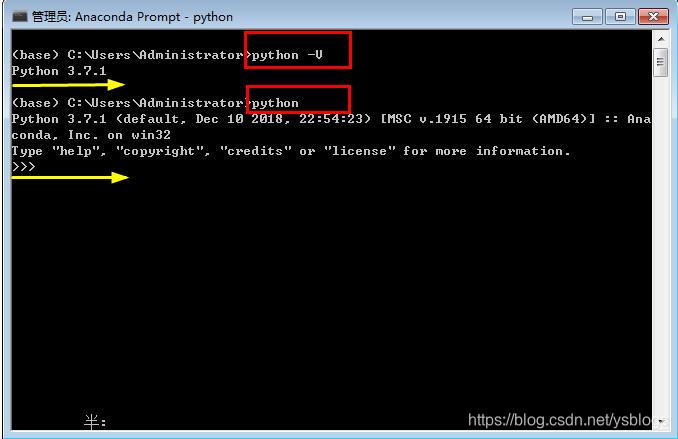
进入VSCode 界面
Windows下点击“开始”----->输入: visual------>搜索,打开Visual Studio Code
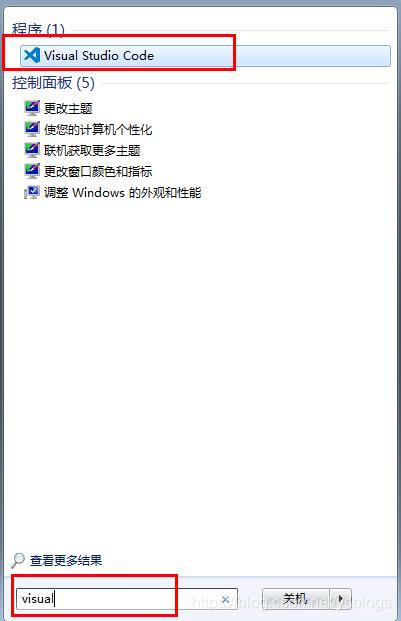
第一步:首先安装Python的提示工具
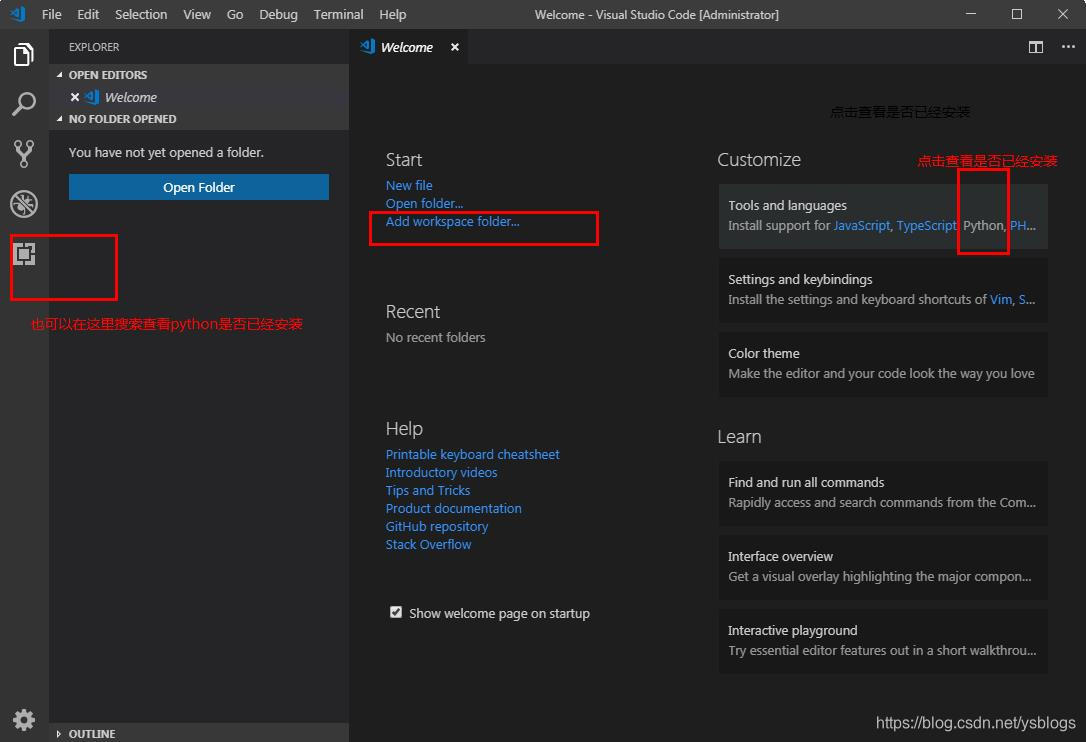
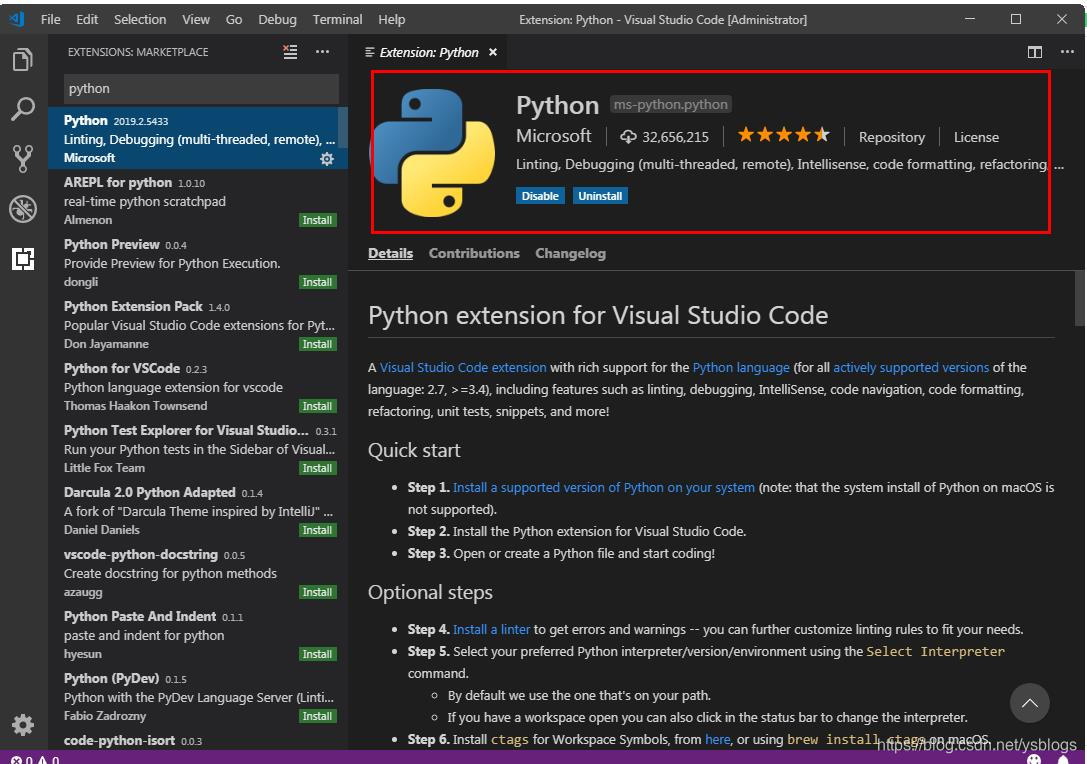
第二步:添加项目工作空间-------添加已经新建好的目录:xxxx-xxx
新建demo.py文件
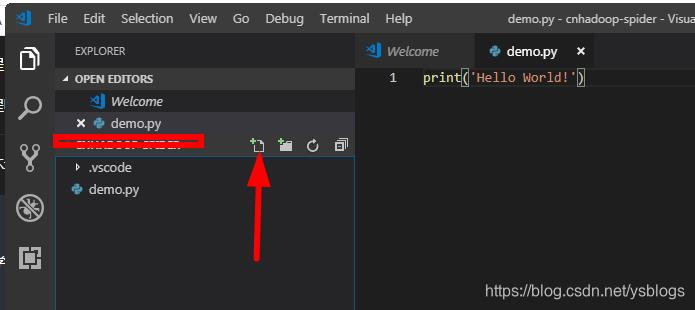
选择python环境
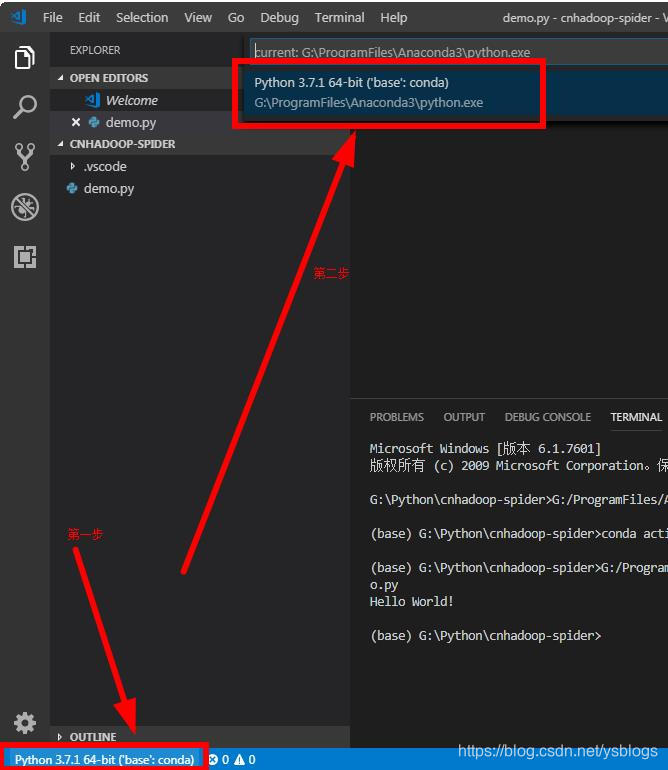
测试demo.py文件
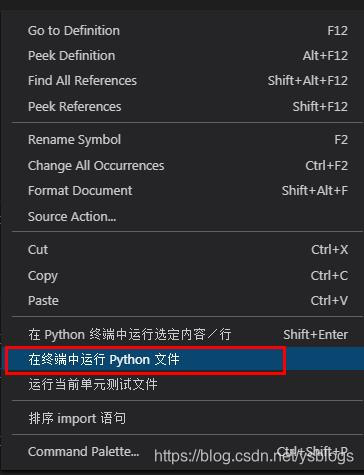
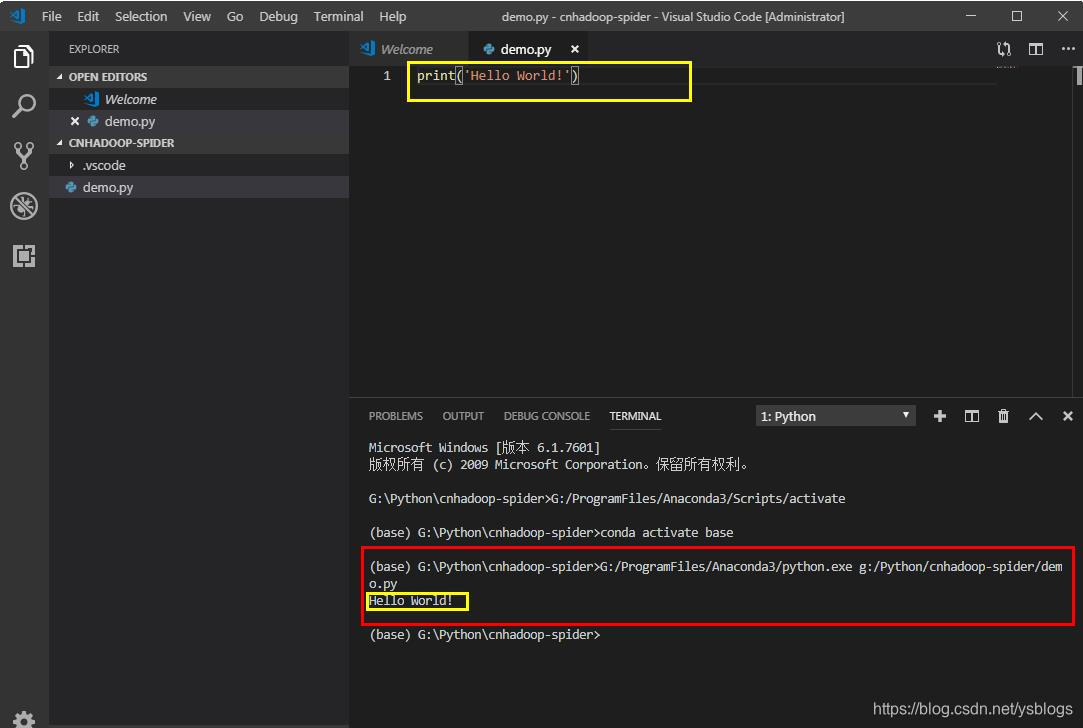
保存工作空间:Save Workspace As...
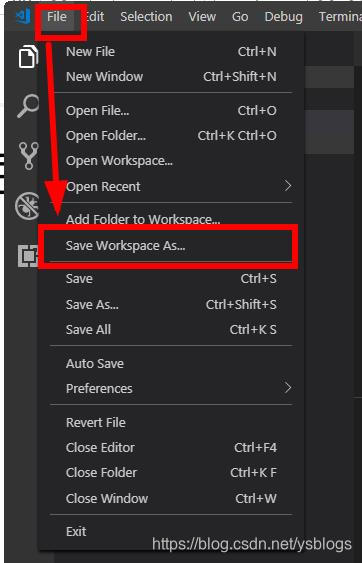
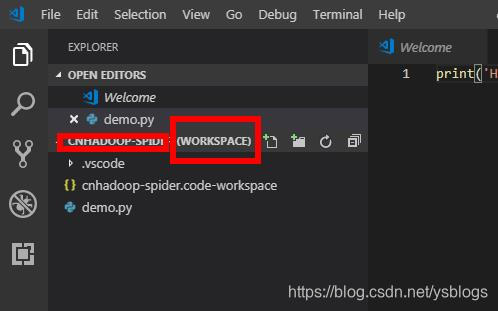








 本文详细介绍了如何在Windows 64位环境下使用Anaconda搭建Python 3.7的开发环境,并集成VSCode作为代码编辑器。文章覆盖了Anaconda的下载、安装及配置,以及如何在VSCode中设置Python开发环境。
本文详细介绍了如何在Windows 64位环境下使用Anaconda搭建Python 3.7的开发环境,并集成VSCode作为代码编辑器。文章覆盖了Anaconda的下载、安装及配置,以及如何在VSCode中设置Python开发环境。
















 2662
2662

 被折叠的 条评论
为什么被折叠?
被折叠的 条评论
为什么被折叠?








